本教程适用版本:WPS 365 点击免费使用
我们在利用WPS 文字和Word文档进行办公的时候,有时候会遇到一个很尴尬的情况,同事发来的加急文件,却在打开时遇到了错误,到底是什么原因导致文件在打开时遇到错误呢,又该怎么解决呢?
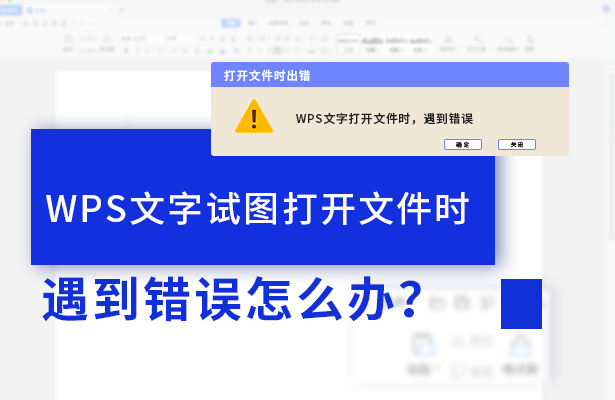 WPS文字试图打开文件时遇到错误怎么办
我们可以看到下图的错误提示,显示打不开可能有两个原因,一是权限不够,二是内存不足。
WPS文字试图打开文件时遇到错误怎么办
我们可以看到下图的错误提示,显示打不开可能有两个原因,一是权限不够,二是内存不足。
 >>免费升级到企业版,可免费获得 800G 存储空间
如果是第一种原因,我们要选中文档,单击鼠标右键,选择属性:
>>免费升级到企业版,可免费获得 800G 存储空间
如果是第一种原因,我们要选中文档,单击鼠标右键,选择属性:
 >>免费升级到企业版,可免费获得 800G 存储空间
在弹出的对话框中选择安全选项卡,单击组或用户名下的编辑选项:
>>免费升级到企业版,可免费获得 800G 存储空间
在弹出的对话框中选择安全选项卡,单击组或用户名下的编辑选项:
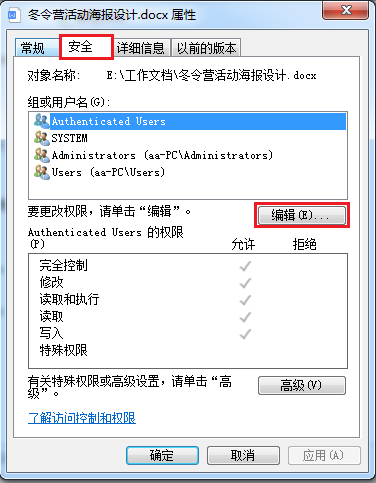 >>免费升级到企业版,可免费获得 800G 存储空间
弹出新的对话框,单击添加:
>>免费升级到企业版,可免费获得 800G 存储空间
弹出新的对话框,单击添加:
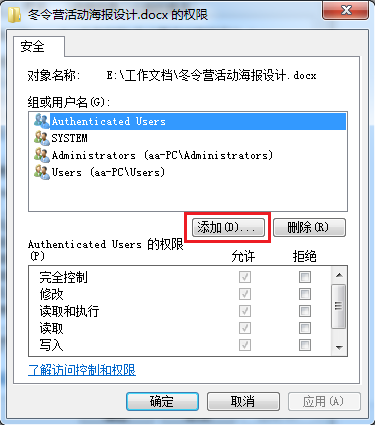 >>免费升级到企业版,可免费获得 800G 存储空间
在新的对话框中单击位置,将位置内默认出现的用户添加进去,单击确定:
>>免费升级到企业版,可免费获得 800G 存储空间
在新的对话框中单击位置,将位置内默认出现的用户添加进去,单击确定:

 >>免费升级到企业版,可免费获得 800G 存储空间
添加完毕后,回到“选择用户或组”选项卡,点击对象类型,勾选所有的选项,点击确定:
>>免费升级到企业版,可免费获得 800G 存储空间
添加完毕后,回到“选择用户或组”选项卡,点击对象类型,勾选所有的选项,点击确定:
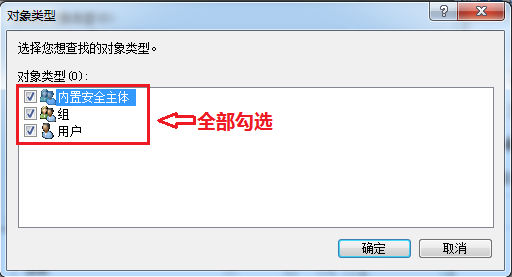 >>免费升级到企业版,可免费获得 800G 存储空间
对象设置完毕后,可以在下方的权限选项里选择完全控制,这样文档就可以打开啦~
>>免费升级到企业版,可免费获得 800G 存储空间
对象设置完毕后,可以在下方的权限选项里选择完全控制,这样文档就可以打开啦~
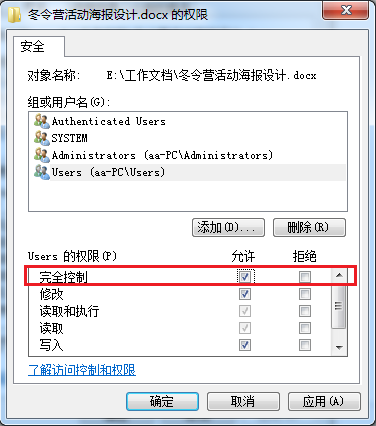 >>免费升级到企业版,可免费获得 800G 存储空间
第二种内存不足的情况,解决办法则更简单。如果是系统盘内存不足,我们只需要在电脑中手动删除不重要的文档和安装包,或者利用金山毒霸等第三方软件进行系统盘清理。
>>免费升级到企业版,可免费获得 800G 存储空间
第二种内存不足的情况,解决办法则更简单。如果是系统盘内存不足,我们只需要在电脑中手动删除不重要的文档和安装包,或者利用金山毒霸等第三方软件进行系统盘清理。
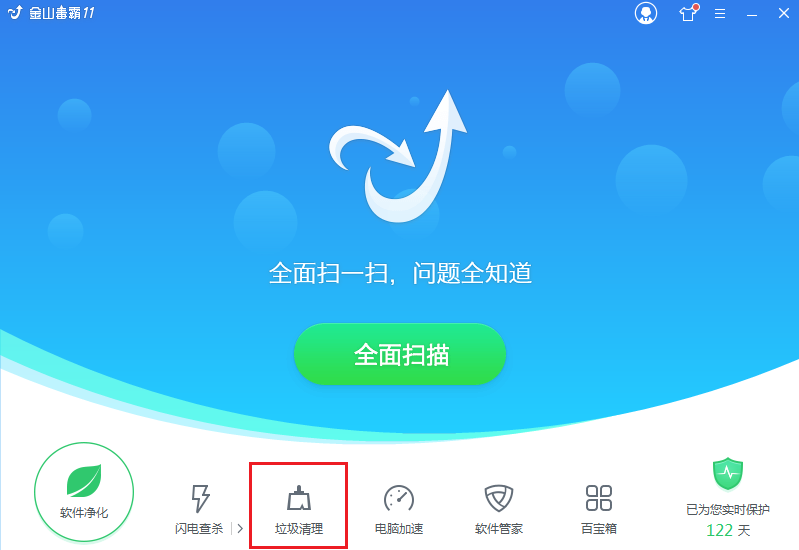 >>免费升级到企业版,可免费获得 800G 存储空间
如果是系统运行内存不足的话,通过快捷键Ctrl+Shift+Esc调出任务管理器,关掉其他不重要的运行中的软件就OK了。
>>免费升级到企业版,可免费获得 800G 存储空间
如果是系统运行内存不足的话,通过快捷键Ctrl+Shift+Esc调出任务管理器,关掉其他不重要的运行中的软件就OK了。
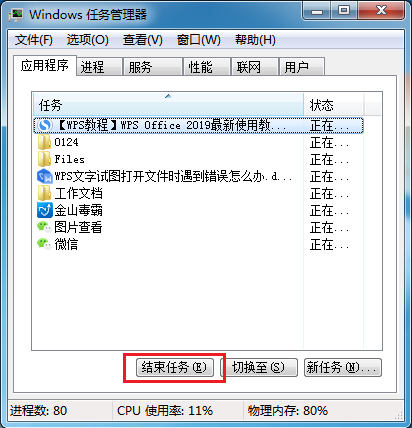 >>免费升级到企业版,可免费获得 800G 存储空间
WPS文字和Word文档在打开时遇到问题的解决办法你学会了吗?
>>免费升级到企业版,可免费获得 800G 存储空间
WPS文字和Word文档在打开时遇到问题的解决办法你学会了吗?

